iPhone 메시지 – 전체 세부 정보
게시 됨: 2022-10-11당신은 아이폰 사용자입니까? 그러면 iOS용 내장 메시징 앱인 iPhone 메시지 응용 프로그램에 익숙해질 것입니다. 대부분 사용자는 문자 메시지 응용 프로그램으로 알고 있었습니다. 그러나 그것은 당신의 기대보다 더 많은 일을 할 수 있습니다. 흥미롭지 않나요? 그런 다음 iPhone 메시지 응용 프로그램의 모든 기능과 특징을 알기 위해 이 기사를 끝까지 살펴보십시오.
이 기사에서는 iPhone 메시지 응용 프로그램의 전체 세부 정보를 포함하고 기본 기능부터 고급 기능까지 다뤘습니다.
- 더 읽어보기 – iPhone 벨소리 – 전체 세부 정보
- iPhone을 PC로 백업하는 4가지 가장 좋은 방법(Windows)
목차
iPhone 메시지 – 전체 세부 정보
iPhone 메시지는 iOS (iPhone) 사용자가 사용할 수 있는 내장 문자 메시지 앱입니다. 연락처 번호로 전송된 메시지는 이 iPhone 메시지 앱에 표시됩니다. 이 앱은 다른 문자 메시지 앱과 유사한 인터페이스를 가지고 있습니다.
문자 보내
- iPhone 메시지 앱을 통해 메시지를 보내는 것은 매우 간단하고 편리합니다. iPhone에서 iPhone 메시지 앱을 실행합니다. 그런 다음 스크린샷과 같은 인터페이스를 찾을 수 있습니다. 오른쪽 상단 모서리에 있는 "작성" 아이콘을 탭합니다.
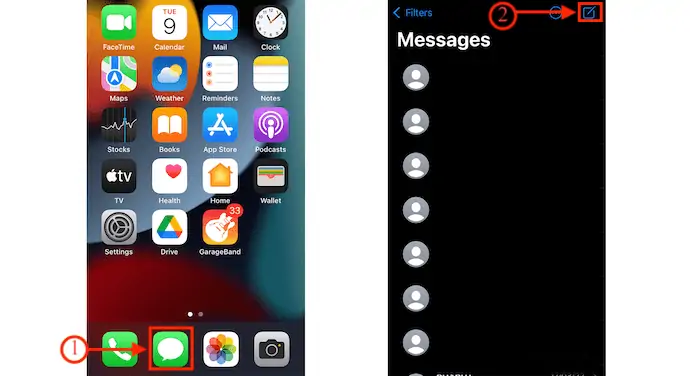
- 메시지 작성 옵션이 있는 인터페이스를 찾을 수 있습니다. "받는 사람" 섹션에 연락처 번호를 입력하고 아래 사용 가능한 열에 메시지를 입력하십시오. 나중에 "위쪽 화살표" 를 눌러 메시지를 보냅니다.
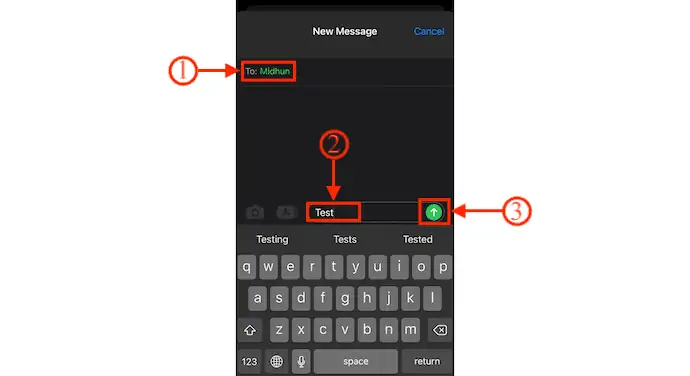
- 이것은 iPhone 메시지 앱을 사용하여 문자 메시지를 보내는 방법입니다.
잠금 화면에서 메시지 회신
- iPhone 메시지를 사용하면 잠금 화면 자체에서 문자 메시지에 답장할 수 있습니다. 문자 메시지를 받는 즉시 iPhone의 잠금 화면에 알림이 표시됩니다. 알림을 왼쪽으로 스와이프하여 지우기 옵션을 찾고 오른쪽으로 스와이프하여 iPhone 메시지 애플리케이션을 엽니다.
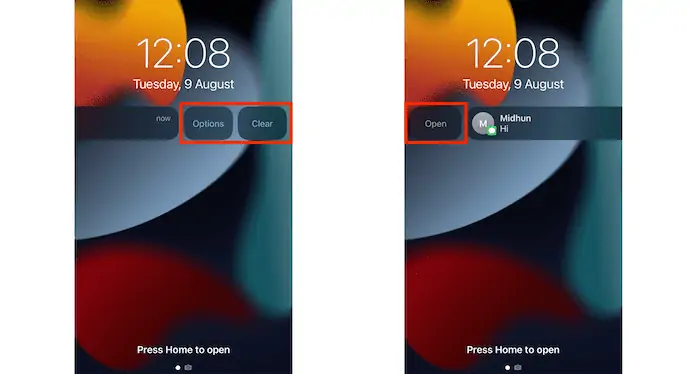
- 앱을 실행하지 않고 해당 메시지에 답장하는 또 다른 방법이 있습니다. 메시지 알림을 길게 누릅니다. 그러면 메시지가 플로팅 창 형태로 표시됩니다. 거기에서 해당 메시지를 읽고 답장을 보낼 수도 있습니다.
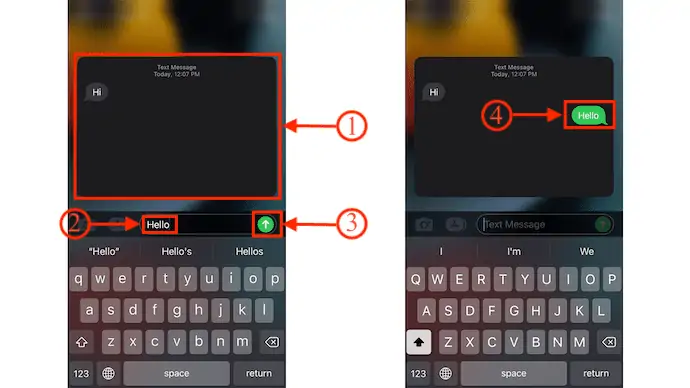
- 더 읽어보기 – 내 iPhone을 찾는 방법 – 5가지 최고의 방법
- iPhone에서 iPhone으로 연락처를 전송하는 방법 – 7가지 최상의 방법
중요 메시지 고정
- iPhone에서 메시지 앱을 실행합니다. 거기에서 수신된 모든 메시지를 찾을 수 있습니다.
- 오른쪽 상단에 있는 "점 3개" 아이콘을 탭합니다. 그런 다음 옵션 목록이 열립니다. "핀 편집" 옵션을 선택합니다. 그러면 각 메시지 옆에 핀 아이콘이 표시됩니다.
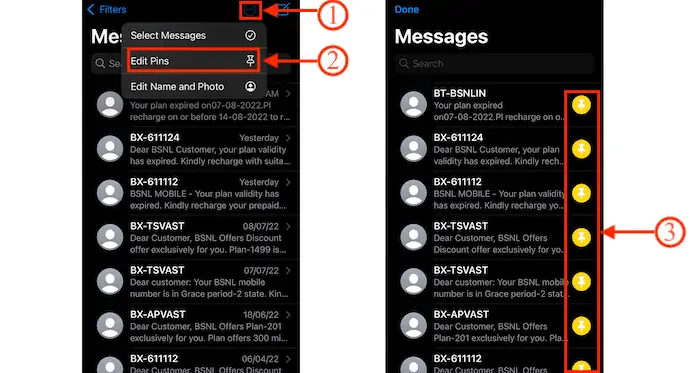
- "핀" 을 탭하면 해당 연락처가 강조 표시됩니다. 마찬가지로 고정할 여러 연락처를 선택할 수 있습니다. 나중에 왼쪽 상단에서 사용 가능한 "완료" 옵션을 탭합니다.
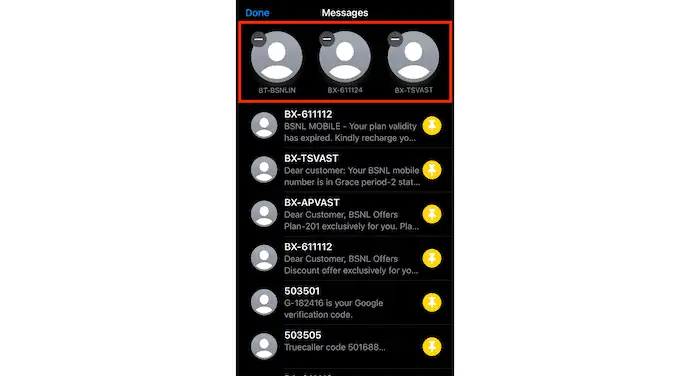
- 연락처를 빠르게 고정하려면 메시지를 오른쪽으로 스와이프하여 고정 아이콘을 찾습니다. 고정하려면 탭하세요.
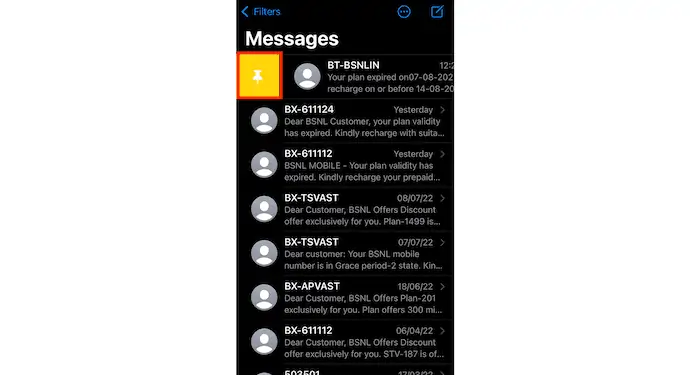
- 메시지를 고정한 후 iPhone 메시지 앱을 열 때마다 고정된 연락처가 스크린샷과 같이 상단에 표시됩니다.
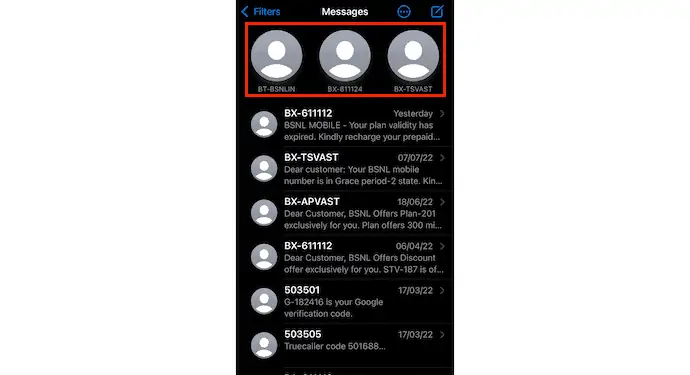
이것은 iPhone 메시지 응용 프로그램에서 중요한 메시지를 고정하는 방법입니다.
경고 끄기
- iPhone에서 메시지 응용 프로그램을 실행하면 받은 메시지 목록이 표시됩니다. 알림을 끄려는 대화를 왼쪽으로 스와이프합니다. 그러면 알람 아이콘이 표시됩니다. 아이콘을 눌러 경고를 끕니다.
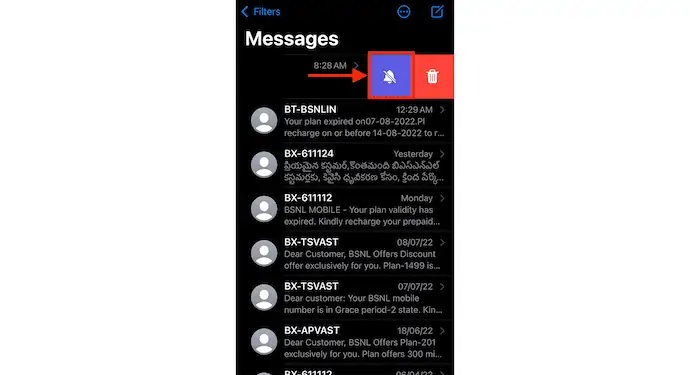
- 이와 같이 특정 연락처 메시지의 알림을 쉽게 끌 수 있습니다.
참고 – 여기에서 경고를 끄면 해당 특정 대화의 알림에만 영향을 줍니다. 다른 모든 알림 알림은 방해받지 않습니다.
- 더 읽어보기 – iPhone을 하드 리셋하는 방법
- iPhone에서 앱을 삭제하는 가장 좋은 방법 4가지
메시지에 반응
iPhone 메시지 응용 프로그램에서 받은 메시지를 엽니다. 메시지를 길게 누르면 해당 메시지 상단에 몇 가지 반응이 표시됩니다. 추가할 반응을 탭하세요. 반응을 선택하면 해당 메시지 상단에 표시됩니다.
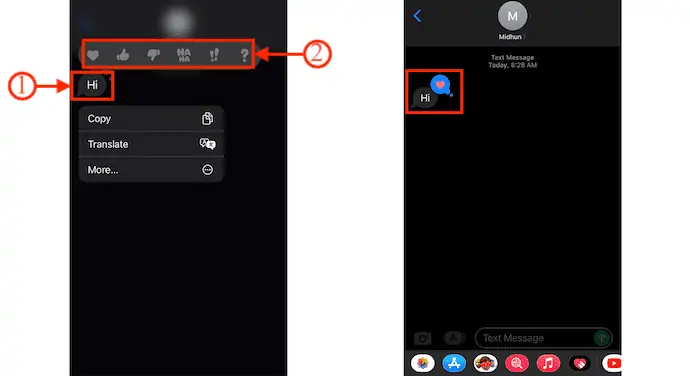
받은 메시지 공유
- 공유하려는 메시지로 이동하여 해당 메시지를 길게 누릅니다. 그런 다음 복사, 번역 및 기타와 같은 세 가지 옵션이 표시됩니다.
- "더보기" 를 탭하면 하단에 삭제 및 공유 옵션이 표시됩니다. "공유" 옵션을 탭하면 자동으로 메시지 작성 인터페이스로 리디렉션되며 거기에서 메시지를 공유할 수신자의 연락처 번호를 제공할 수 있습니다.
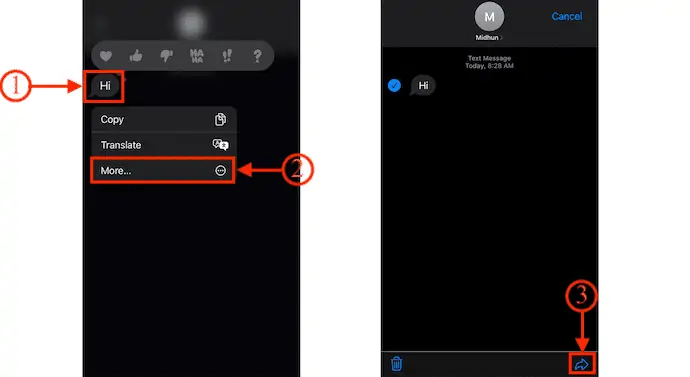
위치 공유
- iPhone 메시지 앱을 실행하고 위치를 공유하려는 연락처의 대화로 이동합니다. 대화 인터페이스 상단에 있는 "프로필 아이콘" 을 탭합니다.
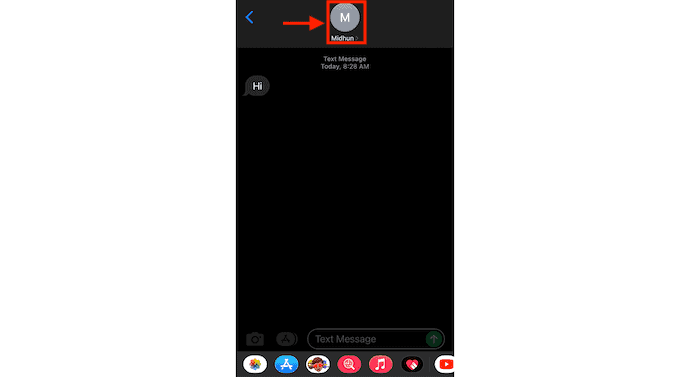
- 그런 다음 해당 연락처의 프로필로 리디렉션됩니다. 여기에서 "내 현재 위치 보내기 및 내 위치 공유" 와 같은 두 가지 위치 공유 옵션을 찾을 수 있습니다.
- 현재 위치 보내기를 선택하여 현재 위치를 보냅니다. 또는 실시간 위치를 공유하려면 "내 위치 공유" 를 탭합니다. 그런 다음 무기한 공유, 하루가 끝날 때까지 공유 및 30분 동안 공유와 같은 세 가지 옵션이 표시됩니다.
- 무기한 공유 - 끌 때까지 위치를 공유합니다.
- 하루가 끝날 때까지 공유 - 위치 공유는 하루 가 끝날 때까지 수행되며 자동으로 꺼집니다.
- 30분 동안 공유 – 위치는 30분 동안만 공유되며 이후에는 자동으로 꺼집니다.
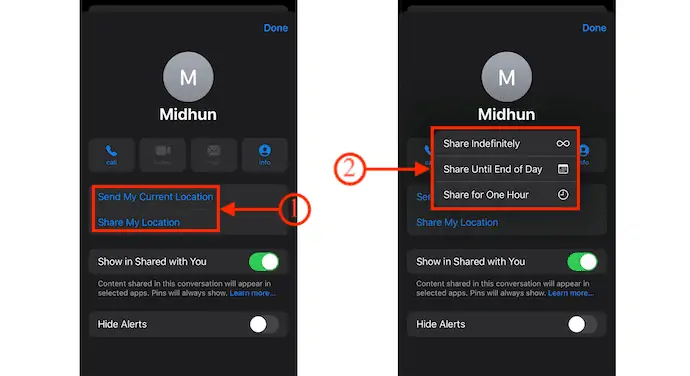
- 더 읽어보기 – iPhone에서 모든 사진을 삭제하는 8가지 가장 좋은 방법
- iPhone에서 iPhone으로 사진을 전송하는 8가지 가장 좋은 방법
메시지 삭제
- iPhone 메시지 앱을 실행하고 메시지를 삭제하려는 대화로 이동합니다. 옵션을 찾으려면 메시지를 길게 누릅니다. "더보기" 옵션을 선택하고 "삭제" 아이콘을 탭합니다. 그런 다음 확인을 요청하고 "메시지 삭제" 를 눌러 삭제를 확인합니다.
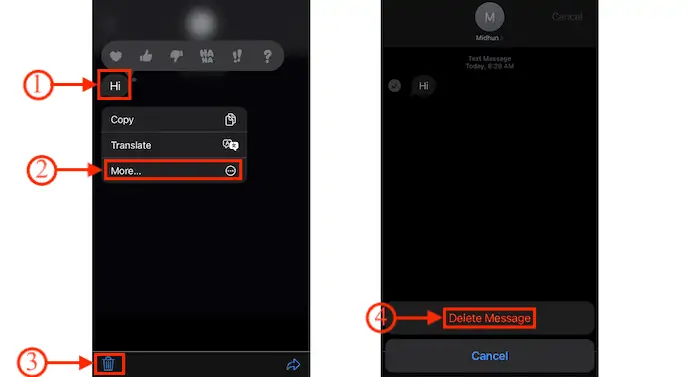
- 전체 대화를 삭제하려면 대화를 왼쪽으로 스와이프하면 됩니다. 알림 음소거 및 삭제 와 같은 두 가지 옵션이 있습니다. 전체 대화를 삭제 하려면 "bin icon (delete) " 을 탭하세요.
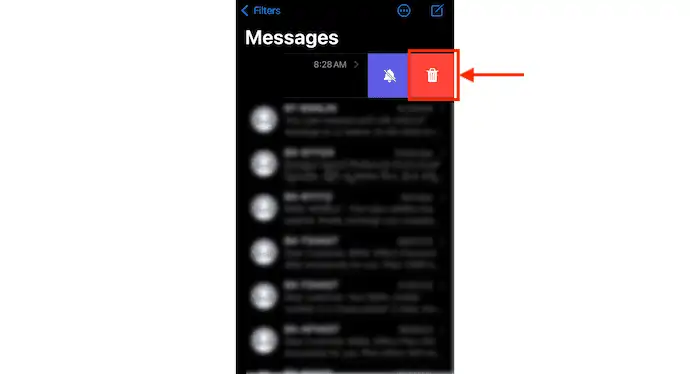
iMazing을 사용하여 iPhone 메시지 앱에서 메시지를 내보내는 방법
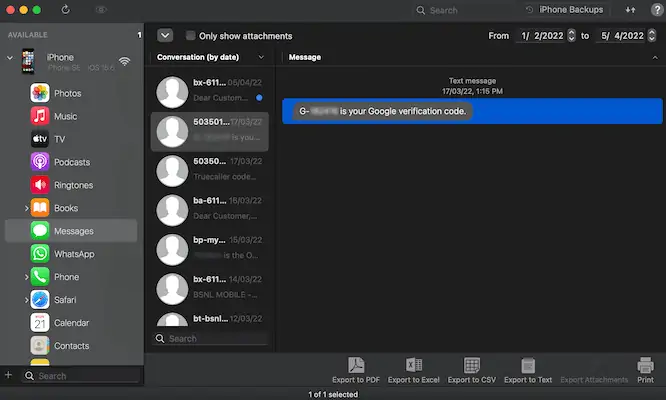
이 섹션에서는 iMazing을 사용하여 iPhone 메시지 내보내기와 관련된 단계별 절차를 보여드리겠습니다.

총 시간: 5분
1단계: iMazing 다운로드
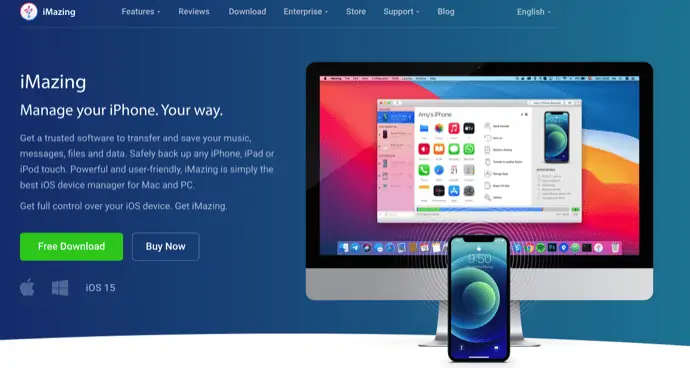
iMazing의 공식 사이트를 방문하여 최신 버전의 애플리케이션을 다운로드하십시오. Windows 및 Mac 운영 체제 모두에서 사용할 수 있습니다.
2단계: iPhone을 컴퓨터에 연결
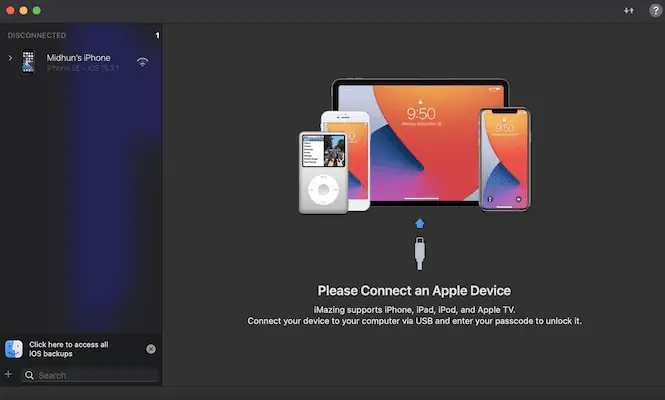
컴퓨터에 응용 프로그램을 설치하고 실행합니다. 그런 다음 iPhone을 컴퓨터에 연결하라는 메시지가 표시됩니다. 라이트닝 케이블을 사용하거나 Wi-Fi 연결을 통해 연결할 수 있습니다.
3단계: iMazing 인터페이스 및 메시지 선택
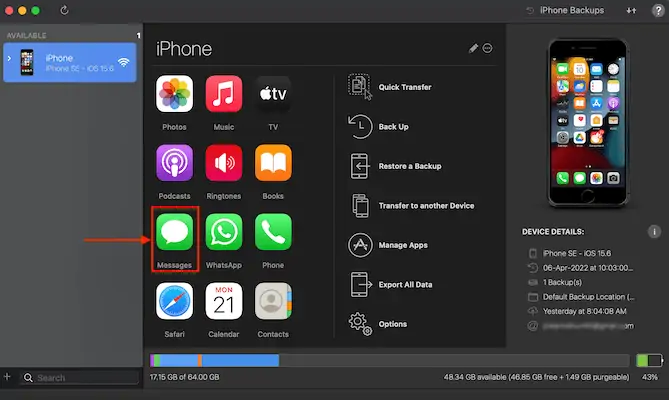
연결하면 스크린샷과 같이 다양한 기능을 모두 찾을 수 있습니다. 메시지 아이콘을 클릭하여 "메시지" 옵션을 선택하십시오.
4단계: 메시지 인터페이스
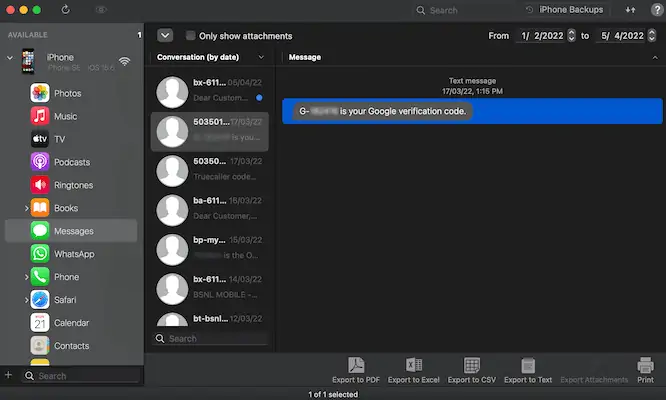
스크린샷과 같이 모든 메시지가 표시됩니다. 메시지를 클릭하기만 하면 모든 메시지에 액세스할 수 있습니다. 하단에서 다양한 옵션을 선택할 수도 있습니다.
5단계: 수출 유형: i. PDF로 내보내기
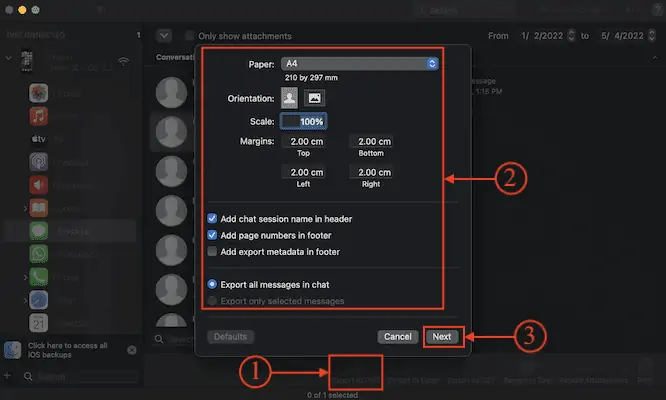
메시지 섹션으로 이동하여 내보낼 메시지를 선택합니다. 하단에 있는 "PDF로 내보내기" 옵션을 클릭합니다. 그러면 몇 가지 옵션이 있는 창이 나타납니다. 필요에 따라 옵션을 수정하고 나중에 "다음" 을 클릭하여 저장합니다.
ii. 엑셀로 내보내기
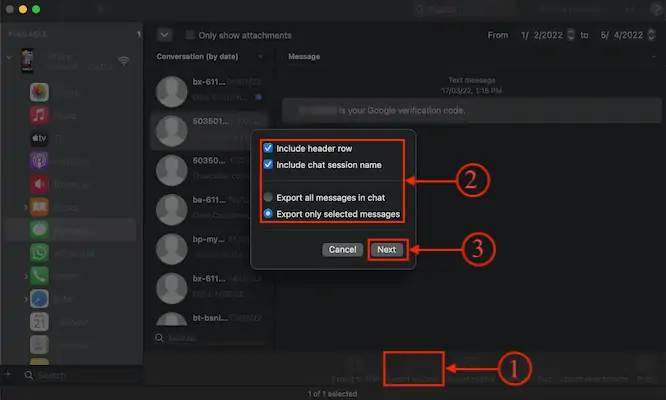
하단 메뉴에서 "Excel로 내보내기" 옵션을 클릭합니다. 그럼 옵션창이 뜹니다. 필요한 경우 옵션을 수정하거나 "다음" 을 클릭하여 저장합니다.
iii. CSV로 내보내기
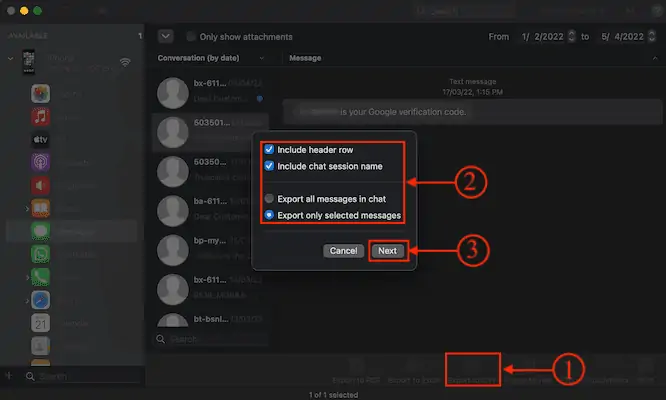
메시지를 CSV 형식으로 내보내려면 하단 메뉴에서 "CSV로 내보내기" 옵션을 클릭해야 합니다. 그러면 옵션 목록이 나타납니다. 필요한 경우 옵션을 수정하고 나중에 "다음" 을 클릭하여 저장합니다.
iv. 텍스트로 내보내기
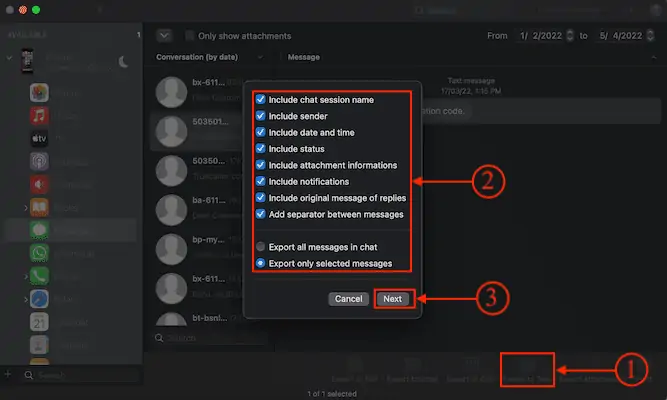
하단 메뉴에서 "텍스트로 내보내기" 옵션을 클릭하여 일반 텍스트 형태로 메시지를 내보낼 수도 있습니다. 옵션 창이 나타납니다. 그에 따라 옵션을 선택하고 나중에 "다음" 을 클릭하여 내보내기를 저장합니다.
공급:
- 인터넷,
- 아이폰,
- 아이메이징
- 더 읽어보기 – 비밀번호 없이 iPhone을 초기화하는 4가지 놀라운 방법
- iPhone 사진을 PC로 전송하는 6가지 가장 좋은 방법(Windows)
메시지 인쇄
- 컴퓨터에 최신 버전의 iMazing을 다운로드하여 설치합니다.
- iMazing을 실행하고 iPhone을 컴퓨터에 연결하여 동기화를 시작하세요.
- 메시지 아이콘 을 클릭하여 메시지 섹션으로 이동합니다. 인쇄할 메시지를 선택합니다.
- 오른쪽 하단에 "인쇄" 옵션이 있습니다. 그것을 클릭하면 옵션 메뉴가 나타납니다. 기본 설정을 선택하고 나중에 "인쇄" 를 클릭합니다.
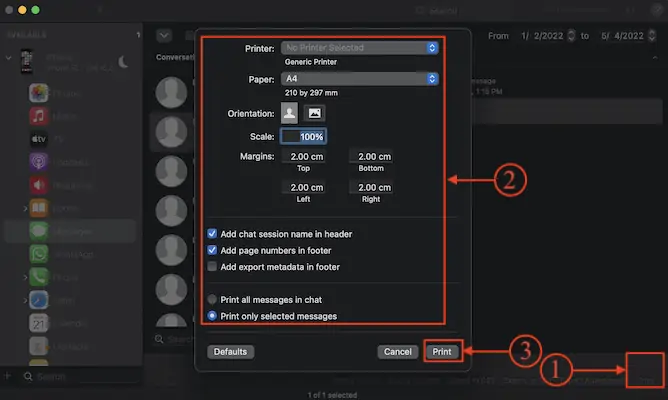
iMessage와 문자 메시지의 차이점은 무엇입니까?
iMessage는 인터넷 또는 Wi-Fi 네트워크를 사용하여 iPhone, iPad, iPod touch 및 Mac 간에 주고받는 문자 또는 사진입니다. iMessage에서 보낸 메시지는 파란색 텍스트 풍선으로 표시됩니다. iMessage는 일반 문자 메시지에 비해 고도로 암호화됩니다. iMessage를 사용하려면 인터넷 연결이 필요합니다. 설정>메시지>iMessage 막대를 토글하여 켜기/끄기 에서 iMessage 옵션을 켜거나 끌 수 있습니다.
문자 메시지의 경우 인터넷 연결을 사용하지 않고도 iPhone에서 다른 모바일 장치로 송수신할 수 있습니다. 다른 모바일 장치에서 문자, 사진을 보낼 수 있습니다. 이는 녹색 텍스트 거품으로 표시되며 iMessage만큼 암호화되지 않습니다. 문자 메시지의 경우 모바일 네트워크에 대한 활성 작업 계획이 있어야 합니다.
결론
모든 응용 프로그램과 소프트웨어에는 모든 사용자가 알지 못하는 많은 고급 기능과 기능이 있습니다. 이 기사에서 설명하는 기능과 기능은 iPhone 메시지 응용 프로그램으로 할 수 있는 일입니다. iMazing과 같은 iPhone 관리자 소프트웨어를 사용하면 iPhone에서 컴퓨터로 문자 메시지를 쉽게 내보내고 인쇄하고 저장할 수도 있습니다.
iMazing은 다양한 iPhone 작업을 쉽게 관리할 수 있도록 도와주는 프리미엄 전문 올인원 iPhone 관리자입니다. 이것은 Windows 및 Mac 운영 체제 모두에서 사용할 수 있습니다. iOS 16 및 이전 버전과 호환됩니다. iMazing을 사용하면 iPhone과 PC 간에 파일을 전송할 수 있습니다. iMazing 자체에서 백업을 쉽게 생성하고 iOS를 업데이트할 수도 있습니다.
이 튜토리얼이 iPhone Messages – Complete Details 에 대해 아는 데 도움이 되었기를 바랍니다. 하고 싶은 말이 있으면 댓글 섹션을 통해 알려주십시오. 이 기사가 마음에 들면 공유하고 Facebook, Twitter 및 YouTube에서 WhatVwant를 팔로우하여 더 많은 기술 팁을 확인하세요.
- 더 읽어보기 – iPhone을 위한 5가지 최고의 스파이 앱
- iPhone을 잠금 해제하는 5가지 최고의 소프트웨어
iPhone 메시지: 전체 세부정보 – FAQ
메시지가 파란색이 아닌 녹색인 이유는 무엇입니까?
iPhone 메시지가 녹색이면 파란색으로 표시되는 iMessage가 아닌 SMS 문자 메시지로 전송되고 있음을 의미합니다.
녹색 텍스트는 차단을 의미합니까?
녹색 대화 풍선은 또한 그 사람의 전화가 꺼져 있거나 오프라인 상태이거나 마침내 Android로 전환했음을 의미할 수 있습니다.
일부 문자 메시지는 왜 녹색이고 일부는 파란색입니까?
Android 및 기타 이동통신사는 문자 통신의 SMS 및 MMS 표준 내에서 작동하므로 이러한 녹색 문자는 문자로 도달할 수 있는 사람이 더 다양합니다.
iMazing은 신뢰할 수 있습니까?
네, iMazing은 데이터 도난이나 사용에 관한 문제 없이 100% 안전합니다.
iMazing의 가격은 얼마인가요?
앱 비용은 두 가지 가격 모델입니다. 장치당 $34.99 (일회성 구매) 에 구입할 수 있으며, 무제한 장치의 경우 연간 $44.99 의 구독료로 구입할 수 있습니다.
